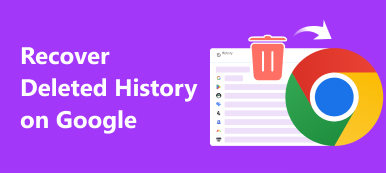有时,在使用浏览器时,浏览记录和书签会被意外删除,或者 Windows 更新会导致记录被删除,从而很难重新找到重要的信息和数据。有没有什么简单的方法可以快速检查或恢复这些浏览历史记录?本文以 Chrome 浏览器和 Safari 为例。以下五种方法可以帮助您快速恢复浏览历史记录。 访问已删除的网络历史记录.
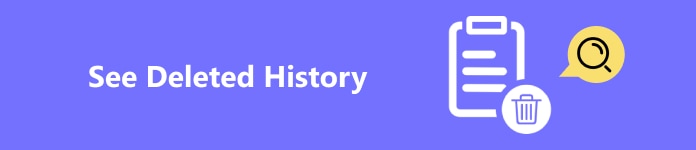
- 第 1 部分。您可以在浏览器上查看已删除的历史记录吗
- 第 2 部分。如何在 iPhone 上查找已删除的浏览历史记录
- 第 3 部分。恢复已删除的浏览器历史记录的最佳工具
- 第4部分。如何在不下载的情况下恢复Chrome中已删除的浏览器历史记录
第 1 部分。您可以在浏览器上查看已删除的历史记录吗
答案是肯定的。Google 开发并提供各种基于互联网的产品和服务,如今已成为最常用的浏览器之一。无论你使用 Chrome 还是其他浏览器,你的浏览历史记录都会默认生成,以便你下次直接查看。
我的历史记录被错误地删除了,这可能会令人沮丧,但事实上,只要你有一个谷歌账户,谷歌官方就推出了一个可以在任何设备上运行的解决方案: 我的Google活动.
步骤1前往的官方网站 我的Google活动 并使用您的 Google 帐户登录。然后,您将看到您在所有 Google 应用和服务中的活动详细记录。
步骤2打开所有选项 活动控制,包括 网络与应用活动, 位置历史 和 YouTube历史记录.
步骤2您可以点击 查看全部 按钮检查特定日期的历史记录,或在 搜索您的活动酒吧。
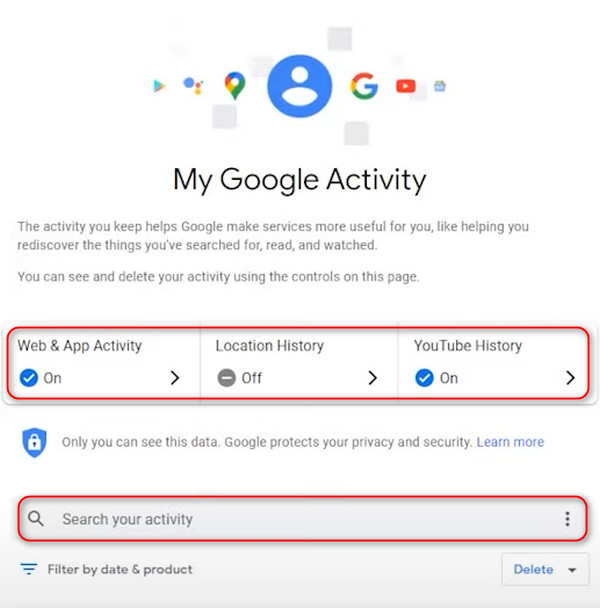
第 2 部分。如何在 iPhone 上查找已删除的浏览历史记录
如果您是 iPhone 用户, Safari 您必须熟悉它,因为它是 Apple 设备的默认浏览器。许多 iPhone 用户还使用 Safari 直接搜索。这是在 iPhone 上查找已删除历史记录的最简单方法之一。
步骤1 在MyCAD中点击 软件更新 个人设置 在 iPhone 上,向下滚动并找到 Safari.
步骤2 一旦输入 Safari 页面底部,点击 先进的 标签。
步骤3 那么,在 网站数据 选项卡,您将被引导至一个页面,其中显示以前访问过的网站和一些已删除的网络数据。
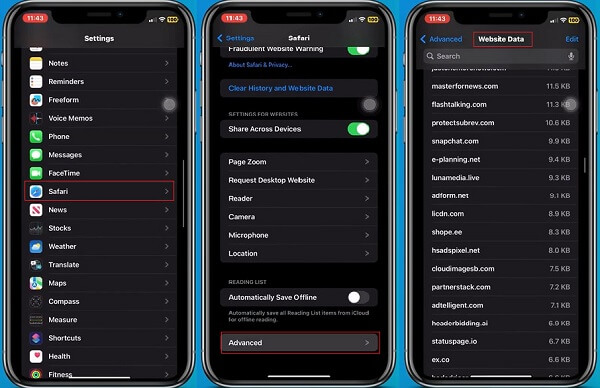
第 3 部分。恢复已删除的浏览器历史记录的最佳工具
对于专业技能不强、对电子产品不熟悉的用户来说,最方便、最简单的方法就是使用第三方软件。这里我们推荐最好的浏览器历史记录恢复工具,它是 Apeaksoft数据恢复。它广泛用于恢复各种数据类型,包括照片、音乐、消息、已删除的历史记录等。此外,您可以在恢复之前预览已删除的数据,确保比市场上其他产品更高的恢复率。
步骤1 点击 免费下载 选项卡安装 Apeaksoft数据恢复 在您的计算机上。进入主界面,它将显示您计算机上的所有文件类型和硬盘驱动器。选择您想要的文件类型和硬盘驱动器,浏览器历史记录包含在 其它 部分。 然后点击 Scan 扫描.
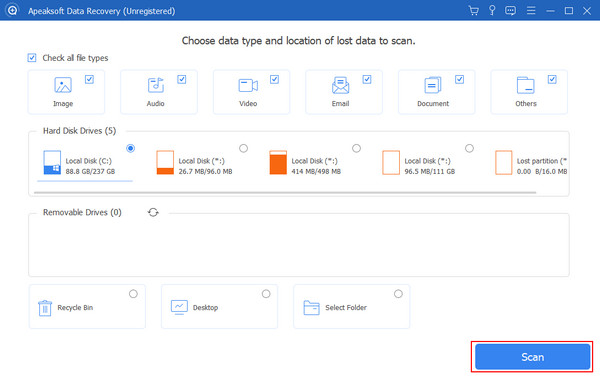
步骤2 耐心等待,程序会在第一次快速扫描后自动继续深度扫描。几分钟后,您的计算机上的所有数据都将被扫描和排序。然后,向下滚动并选择浏览器历史记录 其它 部分。
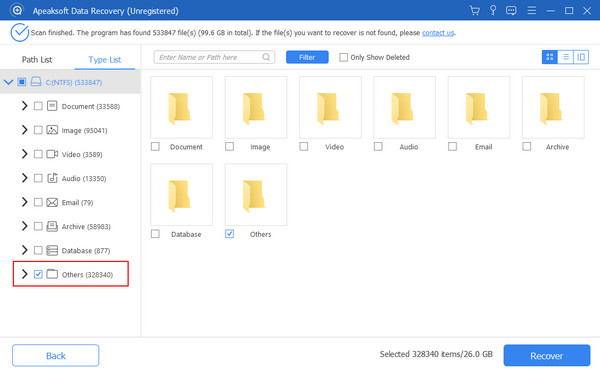
步骤3 在顶部选项框中,您可以选择仅显示已删除的历史记录。确认后,点击 恢复 右下角即可开始该过程。
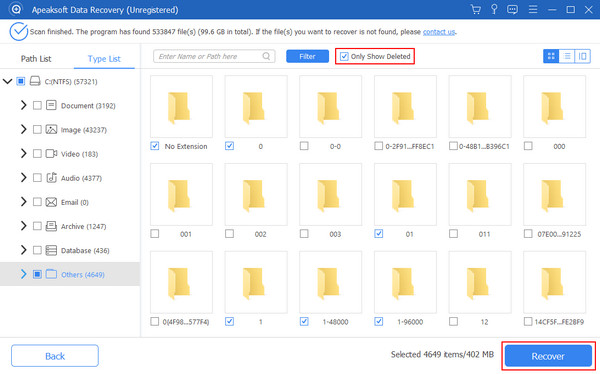
第4部分。如何在不下载的情况下恢复Chrome中已删除的浏览器历史记录
浏览历史记录可帮助您轻松重新访问重要网站。如果您不小心删除了 Chrome 历史记录,并且不想安装其他程序,请不要担心。本节将解释如何在不下载的情况下访问 Chrome 中已删除的网络历史记录。
命令提示符(DNS 缓存)
命令提示符 是Windows中的一个基本系统组件,它提供了一种简单的方法来实现文件管理、网络管理、系统配置等各种任务。用户可以在CMD中输入命令,按下回车键就可以让计算机执行并返回相应的结果。
步骤1 打开 命令提示符,只需搜索 CMD 在 Windows 搜索框中,右键单击它并选择 以管理员身份运行“.

步骤2 首先,您需要浏览到要存储浏览数据的位置。您只需输入 c 并击中 输入 将它们保存在 c 文件夹。然后,写入命令 IPCONFIG / displaydns请的的 并按下 输入 一次。
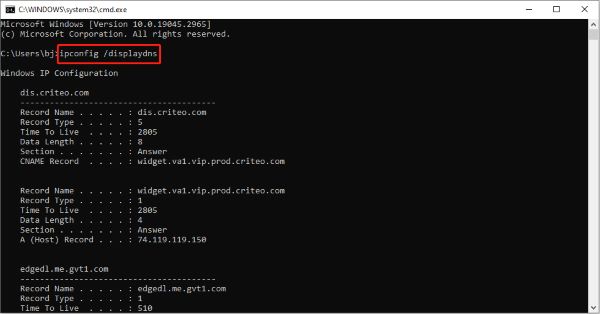
步骤3 等待命令完成。现在此文件已生成,请转到 本地磁盘(C :) 并打开列表。这里将显示您最近访问的所有网站。
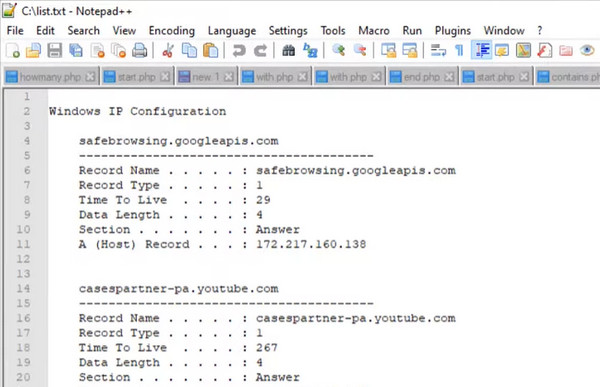
可以看出这种方式有点繁琐,如果对电脑一窍不通,最好用其他更简单的方法 在 iPhone 上查看已删除的历史记录.
Cookies
互联网上的每一次点击和选择都可能被一种叫做 利用Cookies的. Cookie 是由网站创建并保存在您的设备上的小型文本文件,用于存储可用于追踪或记住用户行为的数据。
步骤1 访问 Google Chrome,点击 三点 右上角的标签并选择 个人设置 从下拉列表中选择。
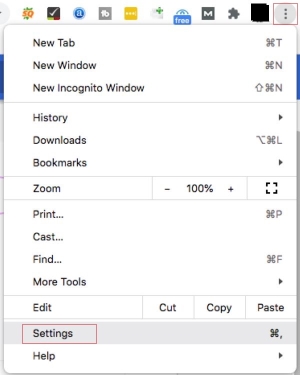
步骤2 点击 隐私和安全,然后向下滚动以查找 Cookie和其他网站数据.
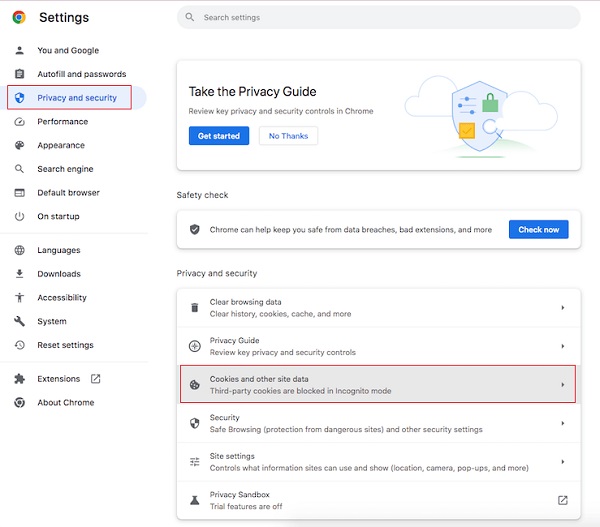
步骤3 新的弹出页面将显示各种 Cookie 选项。选择 查看所有站点数据和权限 从他们身上。
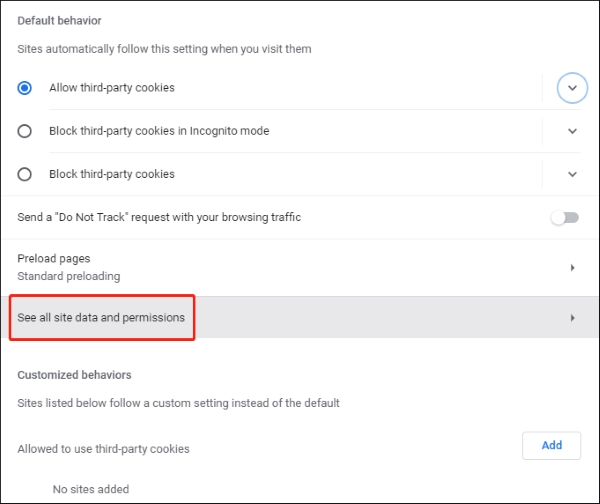
步骤4 然后,您可以查看所有最近访问过的带有 cookie 的网站,并找到之前意外删除的 cookie。

因为这两种方法并不适用于所有设备和所有浏览器,所以你最好学习其他方法来 在iPhone上恢复已删除的Safari历史记录 或其他浏览器历史记录。
结语
现在,当你不小心丢失浏览器历史记录时,你不会失望。五种方法 恢复已删除的浏览器历史记录 以上介绍的方法几乎可以满足你所有的需求。有些方法可以基本解决这个问题,而其他方法,如 Apeaksoft数据恢复,只需点击几下即可全面深入地检索您的所有历史记录。